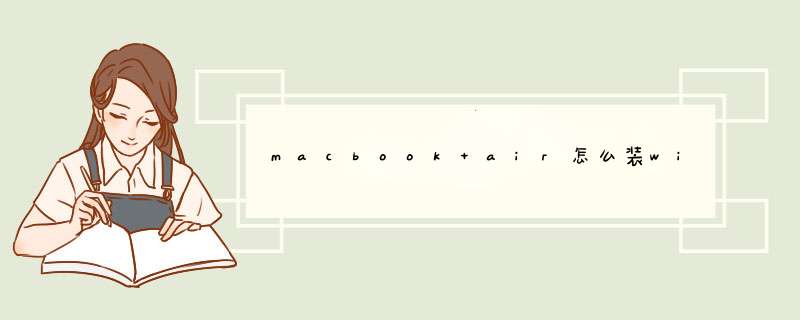
在Mac上安装Windows7:
需要准备材料:
1.Windows 7安装光盘,如果是Macbook Air,则必须准备外接光驱。
2.要安装的笔记本要与英特网连接(仅限Air)。
3.准备一个大于600MB的U盘(只限Air用户,且必须为FAT32格式)
一切准备就绪,下面开始Boot Camp安装Windows 7过程。
步骤一:在Finder下点选“前往”下面的实用工具,然后点选工具程序资料夹中的Boot Cmap助理。
步骤二:点选打开之后,就会执行Boot Camp助理培码指的说明等等,点选继续。
步骤三:看到分割硬盘的画面,可以拖住中间的圆点,左右移动,来调整要分割多少给Windows使用,接着按下分割就可以了。因为安装的是Windows 7,所以建议此分区的空间最好在20GB以上。
步骤四:当程序分割完硬盘后,就会在您的桌面看见一个叫做BOOTCAMP的分区,接下来只要将您准备好的Windows光盘放入,再按下开始安装即可。值得一提的是,如果是Air,因为它没有提供原厂光盘或恢复U盘,所以它会将Windows 7的驱动下载到Mac系统的桌面上。下载驱动过程中必须保持电脑与互联网连接。
步骤五:接下来的Windows安装过程,都和一般PC的安装过程一样,唯一要注意的是,在上图的过程中,一定要格式化后面有标记BOOTCAMP的分区为NTFS,方可安装。
步骤七:这时Windwos 7已经安装完毕,下面的步骤就是安装驱动。Macbook Pro提供了恢复光盘,里面装载了机器的所有驱动,只需将光盘配配放入光驱,按下一连串的“Run setup.exe”和”Yes”之后,就会看到下图,欢迎进入 Boot Camp 安装程序,之后就会自动把驱动程序安装到你的电模键脑上。而Macbook Air则需将Boot Camp助理下载的驱动转移到U盘中,再拷贝到Windows系统中安装。
安装单win7系统需要先将本子自带的MAC系统卸载,然后在安装win7系统。
一、首先是准备工作:
1.WINDOWS 7的镜像文件;
2.U盘;(建议使用8GB U盘)
3.一台可用的PC机;(用于制作U盘启动)
4.BOOT CAMP for windows;
二、下面是详细步骤:
第1步旁梁,卸载MAC系统。
开机时按住option键,进入模式选择菜单,选择修复MAC 10.X,然后选择“磁盘工具”选项,进入之后在左边选择你硬盘Macintosh,点击后边的“抹掉”,抹掉的时候注意,将硬盘格式一定要改为“运稿ms-dos(fat)”格式。
第2步,制作WINPE U盘启动工具
下载并制作好你的winpe U盘启动设备。做好之后,把你之前准备好的WINDOWS的IOS文件放入U盘里面。
第3步,安装WINDOWS
把制作好的U盘插入电脑,同样,开机安装option键,出来选项之后,选择windows选项,此时电脑会进入读取U盘里面的winpe系统,如下图:
第4步,进入U盘PE打开内置的分区工具, 红框里面就是现在的硬盘分区状况,点右键,删除当前分区,不论d出什么,点“是”。
删完了之后,红框里面的分区会合并成为一条会灰色的条(好像是灰色),为未分区状态。然后点上方的快速分区,只是分了两个区,一个33,一个80。
第5步,分区结束后打开ghost恢复工具,等待windows7系统安装结旁启孝束。
第6步,安装驱动,打开前面准备好的BOOT CAMP,再次附下载好之后,解压出来,得到如下文件,如下图:
第7部,打开BootCamp文件夹,点击Setup,如下图:
安装好了之后,系统的右下角MAC系统里面熟悉的BOOT CAMP,出现了。
然后就可以按照习惯自己去设置,键盘灯也亮了,键盘的附属功能也有了。
欢迎分享,转载请注明来源:内存溢出

 微信扫一扫
微信扫一扫
 支付宝扫一扫
支付宝扫一扫
评论列表(0条)